为您的ios 设备引入的每个新更新对于修复各种错误和提高设备的安全性都很重要。因此,您应该安装任何可用的新更新。但是,许多用户在尝试更新设备的操作系统时会看到“ iphone 更新失败”消息。
如果这是您的情况,那么您应该尝试在本文中找到的方法。以下是测试ios 16 软件更新失败时最有效的方法。
第 1 部分。 为什么 iphone 更新不断失败?
事实上,由于各种原因,您可能会遇到错误消息“ios 16 更新失败”。首先,您的 iphone 或 ipad 可能没有足够的内存来下载更新包。
此外,不稳定的互联网连接会导致下载需要很长时间,从而导致此问题。您无法更新手机的另一个常见原因是您无法访问更新服务器。最后,您的设备可能与新的更新包不兼容。
第 2 部分。 如何修复我的 iphone 上失败的软件更新?
#1 修复 iphone 更新失败并在不丢失数据的情况下更新 iphone
帮助您避免在 iphone 上更新失败的第一种方法是使用可以解决 ios 设备上任何问题的应用程序。对于此类工具,wootech 和 iphixer是您最好和最有效的选择。这个特殊的应用程序旨在解决 ios 设备上经常引人入胜的各种问题。最重要的是,当您完成修复并同时将设备更新到最新版本的 ios 时,您不会丢失任何数据。
wootechy iphixer 是一款为您的 iphone、ipad、ipod 和 apple tv 提供凯发官网首页的解决方案的工具。因此,它将成为您日常生活中不可或缺的一部分,因为它将使您的设备保持完美状态。这个应用程序的突出之处在于它有一个非常用户友好的界面,可以指导您完成整个过程。在每个步骤中,您都会看到详细的说明,因此您无需具备任何技术知识。
以下是使用 wootechy iphixer修复“ iphone 更新失败”错误的方法:
第 1 步:下载 wootechy iphixer
首先,您需要从其官方网站获取该应用程序。按照安装过程,然后启动应用程序。
第 2 步 - 标准模式:
1. 从应用程序的主屏幕,选择“标准模式”,然后单击“下一步”按钮。完成此操作后,您需要解锁您的 ios 设备并使用适当的 usb 电缆将其连接到您的计算机。iphixer 会自动检测到它。如果没有,系统将提示您将设备置于恢复/dfu 模式。
2.以最佳方式为您的特定设备下载最合适的固件。当您选择了要获取的内容后,单击“下载”按钮。
3. 下载完成后,iphixer 将验证并解压固件包。单击“开始”按钮并等待该工具修复您的 iphone。
4. 单击“完成”按钮完成该过程。
#2 强制重启你的 iphone
解决ios 16 软件更新失败问题的另一种方法是简单地重新启动您的设备。在某些情况下,这足以让您更新设备。此外,您可以尝试按照以下步骤强制重启您的 iphone。
案例 1 – iphone 6 或更早机型:
同时按住 home 和 power 按钮,直到您在屏幕上看到 apple 标志。
案例 2 – iphone 7 或 7 :
同时按住降低音量和电源按钮,直到 apple 标志出现在屏幕上。
案例 3 – iphone 8 或更新机型:
快速按下并释放提高音量按钮,然后使用降低音量按钮执行相同操作。
然后按住电源按钮,直到屏幕上出现 apple 标志。
#3 重置网络设置
删除“ ios 16 更新失败”错误消息的另一种方法是重置设备上的网络设置。执行此操作时,请确保您的设备和网络之间没有连接问题。您可以按照以下步骤完成此方法:
1. 前往设置 > 通用 > 转移或重置 iphone。
2. 点击“重置”选项,然后点击“重置网络设置”。
3. 输入设备密码确认操作,然后点击“完成”按钮。
#4 释放 iphone 存储空间
当您面临“ iphone 更新失败”问题时,您需要检查您的设备上是否有足够的可用内存空间。如果您发现没有足够的空间来更新 iphone,您可以删除一些您不使用的文件和应用程序。此外,您可以将 iphone 连接到计算机并传输您不想丢失的文件。
#5 用 itunes 更新 iphone
解决此常见问题的另一种方法是尝试通过 itunes 更新您的设备。完成此方法的步骤如下:
1. 使用 usb 数据线将手机连接到计算机。
2. 启动最新版本的 itunes。
3. 单击您的设备,然后转到摘要 > 检查更新 > 下载和更新。
4. 等待该过程完成。
#6 使用 ipsw 文件更新 iphone
当您看到错误消息“ ios 16 软件更新失败”时,您可以尝试的最后一种方法是使用 ipsw 文件完成更新。但是,请务必注意,此方法会删除您的数据,因此请务必在开始之前进行备份。准备好后,您应该按照以下步骤操作:
为您的特定设备获取最合适的 ipsw 文件。
将您的 iphone 连接到您的计算机并启动 itunes。
单击您的设备。然后按 shift 或 option 键并单击“恢复”按钮。
完成后,选择您下载的 ipsw 文件,然后单击“选择”。
等到您的设备更新完成。
综上所述
所有这些方法都将帮助您处理在尝试安装 ios 16 更新时可能遇到的“ iphone 更新失败”错误。其中最简单有效的方法是使用专门的应用程序wootechy iphixer 。立即下载它,只需单击几下即可修复您的 ios 设备。
标签: